Wichtige Hinweise:
Bei der Rollenerstellung mit Bedacht vorgehen – eine sorgfältige Konfiguration ist entscheidend für funktionale Arbeitsabläufe und den Schutz personenbezogener Daten.
Sorgfältige Auswahl der Berechtigungen
Nur Funktionen und Daten zuweisen, die für die jeweilige Rolle unbedingt erforderlich sind. Zu viele Rechte bergen Datenschutzrisiken, zu wenige können den Arbeitsablauf einschränken.
Datenschutz beachten
Besonders auf die Sichtbarkeit personenbezogener Daten achten. Rollen sollten ausschließlich Zugriff auf Informationen erhalten, die für die jeweilige Aufgabe notwendig sind.
Funktionstest vor Zuweisung
Neue Rollen idealerweise nicht nur mit der Vorschau-Funktion (Beta-Version) prüfen, sondern mit einem separaten Testkonto prüfen, um sicherzustellen, dass alle benötigten Funktionen zugänglich sind und keine ungewollten Datenfreigaben erfolgen.
Regelmäßige Überprüfung
Rollen regelmäßig auf Aktualität und Angemessenheit prüfen, z. B. nach Systemupdates oder bei Änderungen gesetzlicher Anforderungen.
Admins behalten Kontrolle über globale Funktionen
Bestimmte Administrationsfunktionen – etwa die Verwaltung von Benutzern und Benutzerkategorien sowie die Einrichtung von Automatisierungen – bleiben ausschließlich Administratoren vorbehalten, da für diese Aufgaben ein globaler Überblick und zentrale Steuerung erforderlich sind. Die feingranulare Rechtevergabe beschränkt sich daher auf Inhalte.
„Rollen und Rechte“ für Mandanten aktivieren (Instanzen-Admin)
- Zur Instanz navigieren.
- Menüpunkt „Mandanten“ öffnen.
- Gewünschten Mandanten suchen.
- Drei-Punkte-Menü öffnen und „Mandant bearbeiten“ auswählen.
- Zum Tab „Berechtigungen“ wechseln.
- Option „Rollen und Rechte“ aktivieren.
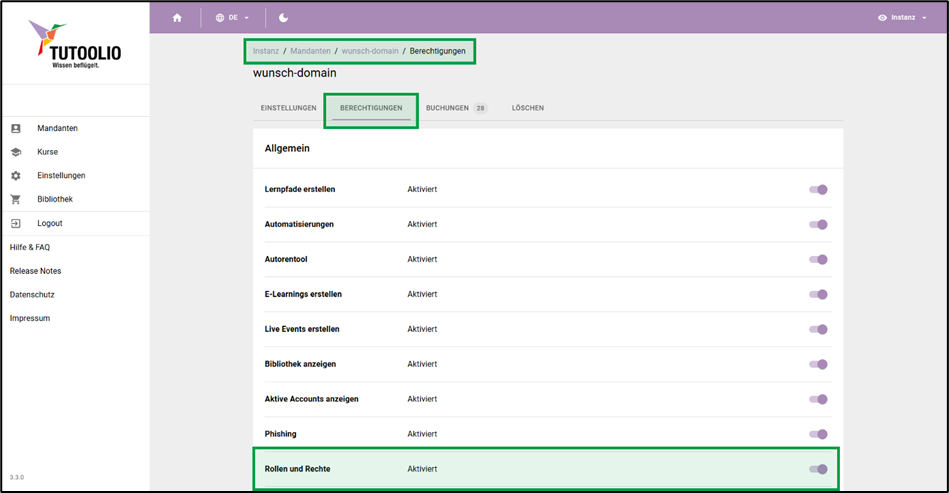
Benutzerdefinierte Rolle erstellen
- Menüpunkt „Benutzer“ öffnen
- Zum Tab „Rollen“ wechseln
- Button „Rolle erstellen“ anklicken
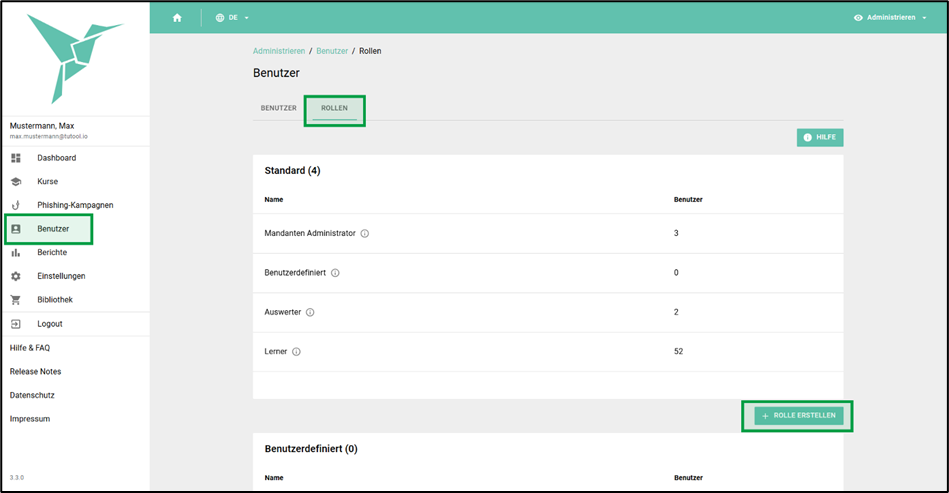
Name und Beschreibung der benutzerdefinierten Rolle
- Eine kurze Beschreibung (optional) hilft dabei die Übersicht zu wahren.
- Im Pop-Up einen eindeutigen Namen für die Rolle vergeben (Pflichtfeld).
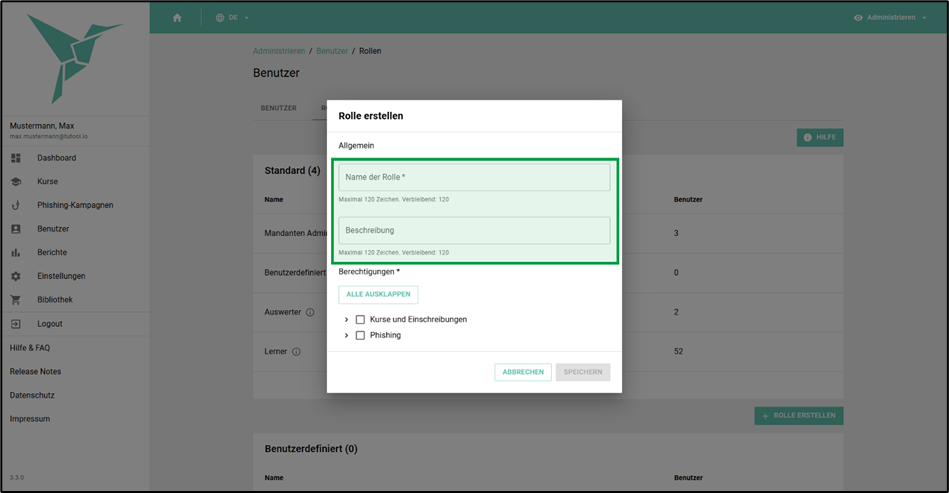
Berechtigungen für benutzerdefinierte Rolle konfigurieren
Berechtigungen für benutzerdefinierte Rollen werden in vier Schritten festgelegt:
Auswahl der Inhaltstypen
Es wird festgelegt, auf welche Inhaltstypen die benutzerdefinierte Rolle Zugriff erhalten soll:
- E‑Learning‑Dateien (SCORM, xAPI, AICC, cmi5, PDF, MP3, MP4)
- Interne Autorentool‑Module
- Live‑Events (Webinare, Online‑Meetings)
- Lernpfade
- Externe LTI‑Inhalte
- Phishing‑Simulationen
Auswahl der Quellen/Urheberschaft
Für jeden Inhaltstyp wird definiert, auf wessen Inhalte/Einstellungen zugegriffen werden darf:
- Eigene (selbst erstellte) Inhalte
- Von anderen Nutzern erstellte Inhalte
- Innerhalb des Systems gekaufte bzw. lizenzierte Inhalte
Auswahl der zulässigen Aktionen
Für jede Kombination aus Inhaltstyp und -quelle wird bestimmt, welche Aktionen erlaubt sind:
- Anzeigen: Inhalte dürfen angesehen/gelesen werden
- Erstellen: Neue Inhalte dürfen hinzugefügt werden
- Bearbeiten: Inhalte dürfen verändert werden
- Löschen: Inhalte dürfen entfernt werden
⚠️ Beim Löschen von Inhalten werden auch alle zugehörigen Einschreibungen entfernt.
Berechtigungen für Einschreibungen
Mit der Zuweisung mindestens einer Einschreibungs-Berechtigung werden auf der Kurs-Detailseite automatisch die Tabs „Einschreibungen“ und „Statistiken“ sowie der Menüpunkt „Berichte“ aktiviert. Damit ist immer ein Zugriff auf personenbezogene Daten verbunden.
Aus datenschutzrechtlichen Gründen werden Einschreibungen in den Berechtigungen je Inhaltstyp separat behandelt. Dadurch können Rollen exakt und datenschutzkonform differenziert werden – z. B. zwischen einer Rolle für Autoren (nur Inhaltserstellung) und einer Rolle für Einschreibungsmanager (nur Teilnehmendenverwaltung).
Die Berechtigungen für Einschreibungen sind je Inhaltstyp in drei Aktionen unterteilt:
- Anzeigen: Einschreibungen, Statistiken und Berichte dürfen eingesehen werden
- Erstellen: Neue Einschreibungen dürfen hinzugefügt werden
- Löschen: Vorhandene Einschreibungen dürfen storniert werden
Hinweis: Die Rechte „Erstellen“, „Bearbeiten“ und „Löschen“ setzen „Anzeigen“ automatisch voraus und aktivieren dieses Recht systemseitig mit. Weitere Abhängigkeiten oder automatische Logiken zwischen Rechten bestehen nicht. Es liegt in der Verantwortung der Administratoren, konsistente Kombinationen der Rechte zu vergeben, die den jeweiligen Aufgaben und Datenschutzanforderungen entsprechen.
Beispiel-Rollen-Konfigurationen
Beispiel: „Autor“
Rollen-Konfiguration:
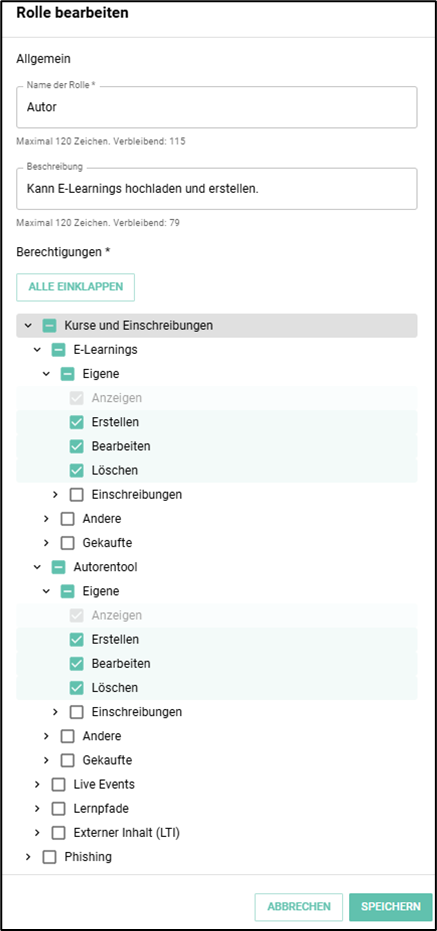
Benutzeroberfläche:
Der Menüpunkt „Kurse“ ist verfügbar und es werden nur selbsterstellt Kurse angezeigt:
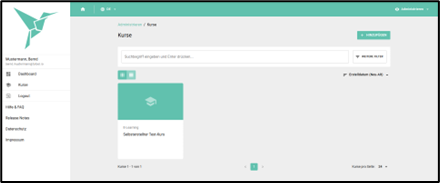
Der Button „Hinzufügen“ ist aktiviert. Im Dialogfenster nur die beiden Buttons zum Erstellen der Inhaltstypen „E-Learning hochladen“ und „E-Learning erstellen“ (Autoren-Tool) verfügbar:
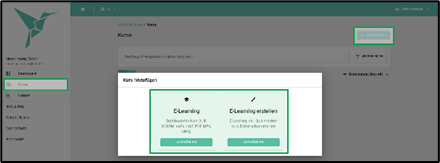
Auf der Kurs-Detailseite sind alle Tabs und die Zahnrad-Symbole zum Bearbeiten und Löschen der Inhalte verfügbar und aktiviert.
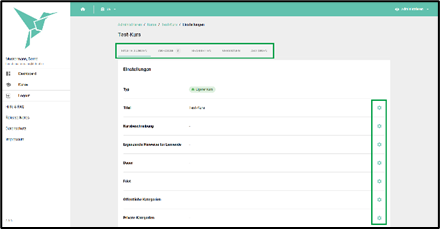
Die Rolle hat jedoch keine Berechtigung, auf Einschreibungen zuzugreifen. Deshalb ist sind die Tabs „Statistik“ und „Lernende“ auf der Kurs-Detailseite sowie der Menüpunkt „Berichte“ nicht verfügbar.
Beispiel: „Einschreibungsmanager“
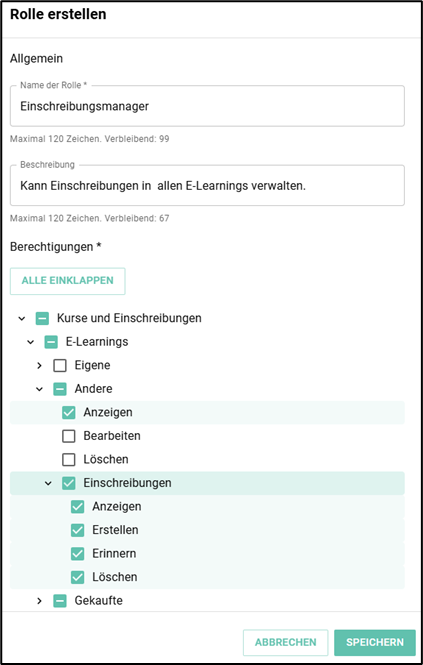
Benutzeroberfläche:
Der Menüpunkt „Kurse“ ist verfügbar und von anderen erstellte E-Learnings werden in der Kurs-Übersicht angezeigt.
Die Beispiel-Rolle „Einschreibungsmanager“ kann selbst keine E-Learnings erstellen. Der Button „Hinzufügen“ fehlt.
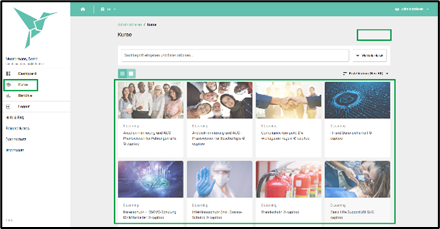
Auf der Kurs-Detailseite sind alle Tabs und die Zahnrad-Symbole zum Bearbeiten und Löschen der Inhalte deaktiviert, da die Rolle keine Inhalte bearbeiten darf.
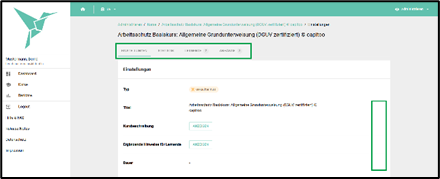
Die Rolle hat aber die Berechtigung, auf Einschreibungen zuzugreifen. Deshalb ist sind die Tabs „Statistik“ und „Lernende“ auf der Kurs-Detailseite sowie der Menüpunkt „Berichte“ aktiviert und verfügbar.
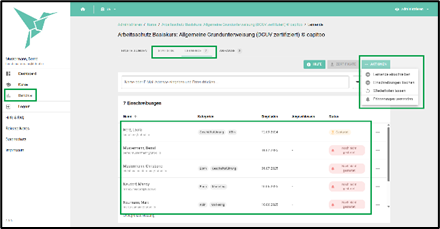
Benutzerdefinierte Rollen testen (Vorschau-Modus)
Wenn eine Rolle gespeichert wurde, wird die Rolle in der unteren Tabelle mit den benutzerdefinierten Rollen angezeigt. Über das Augen-Symbol im Drei-Punkte-Menü erfolgt ein Wechsel in die Ansicht der Rolle.
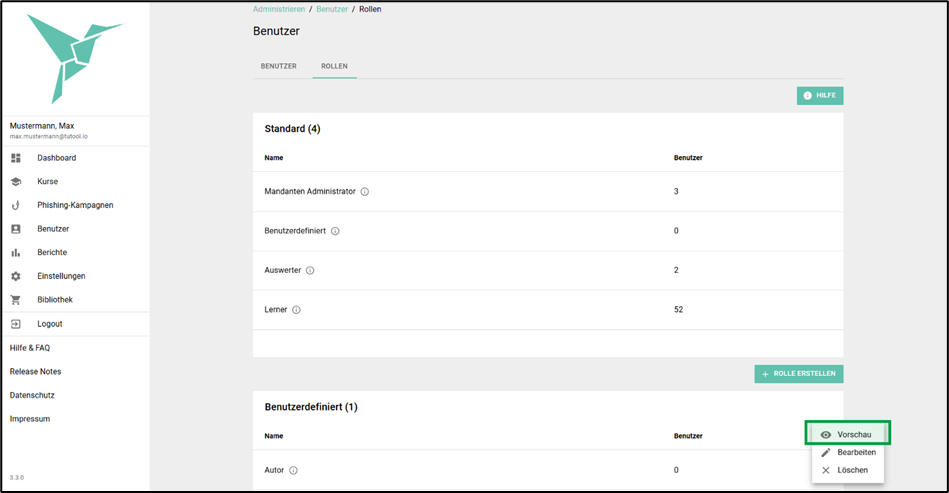
Im Dialogfenster unten rechts wird angezeigt, dass der Vorschau-Modus aktiv ist. In der Vorschau werden Funktionen und Daten angezeigt, die für die Rolle freigeschaltet sind. Über das Dialogfenster kann der Vorschau-Modus ebenso beendet werden.
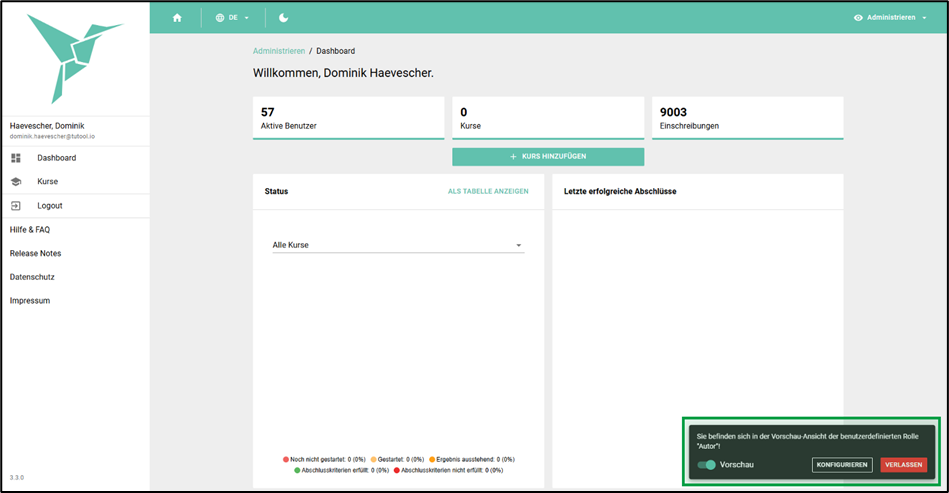
Beta-Info: Es kann zu Abweichungen zwischen den Berechtigungen in der Vorschau und den tatsächlichen Berechtigungen kommen. Bitte Überprüfen Sie zur Sicherheit die korrekte Funktionalität der Rolle anhand eines separaten Testkontos, solange sich dieses Feature in der Beta-Phase befindet.
Benutzerdefinierte Rollen zuweisen
- Menüpunkt „Benutzer“ öffnen
- Gewünschten Benutzer suchen
- Drei-Punkte-Menü öffnen und „Benutzer-Details“ klicken
- Zum Tab „Accounts“ wechseln
- Zahnrad in der Zeile „Rolle“ anklicken
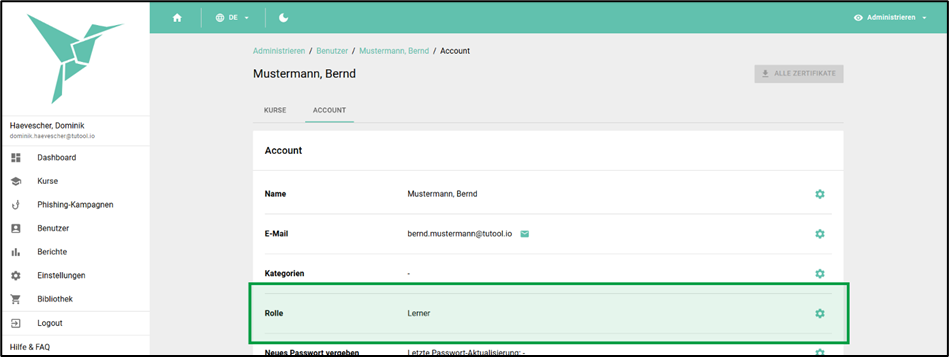
- Im Dialogfenster in der Rollen-Auswahlliste „Benutzerdefiniert“ wählen
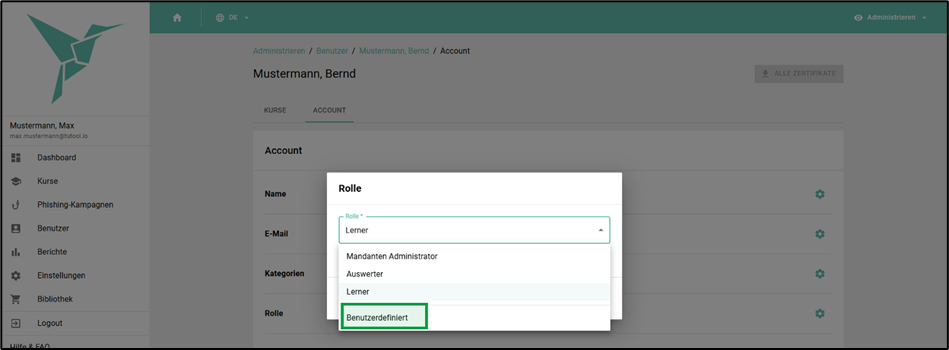
- Benutzerdefinierte Rollen wählen
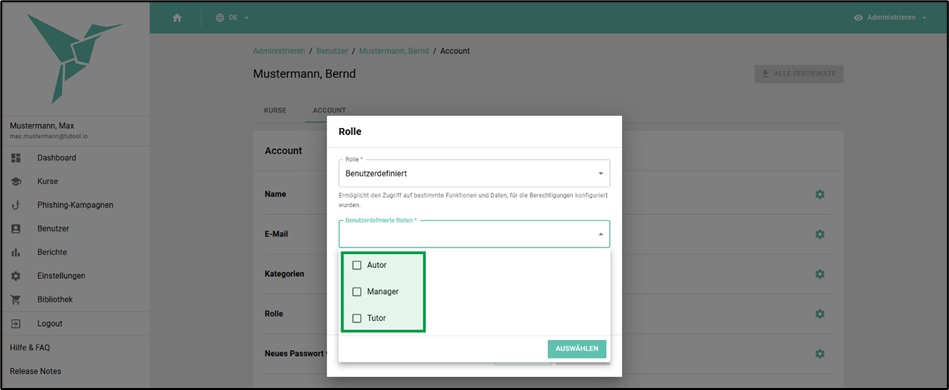
Einschränkung von benutzerdefinierten Rollen auf Benutzerkategorien
Bei der Zuweisung der benutzerdefinierten Rollen an einen Benutzer kann der Zugriff auf bestimmte Benutzerkategorien beschränkt werden (z. B. Abteilung, Standort).
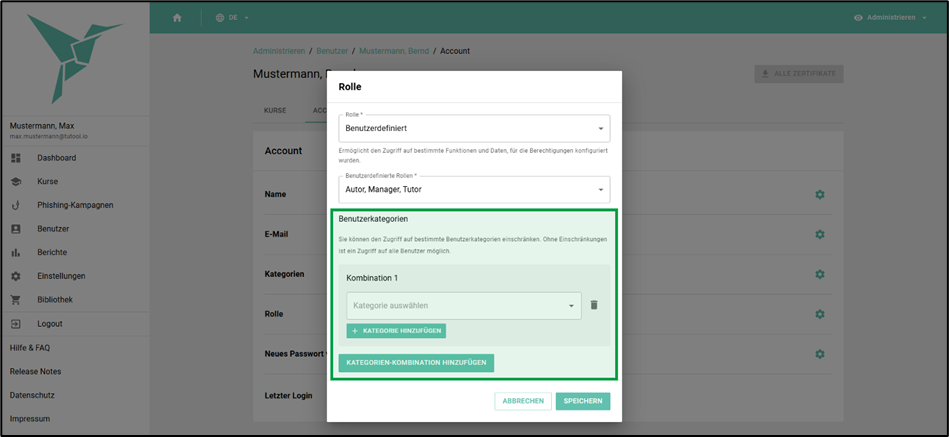
Da die Einschränkung auf Benutzerkategorien erst beim Zuweisen an die Benutzer erfolgt, bleiben die benutzerdefinierten Rollen universell nutzbar. Benutzerdefinierte Rollen für bestimmte Aufgabenprofile können mehrfach eingesetzt werden, ohne für jede Datenkonstellation eigene Rollen erstellen zu müssen.
Beispiel:
Sie erstellen eine allgemeine Rolle für Abteilungsleitungen mit dem Recht zur Einsicht in Mitarbeiterdaten. Wer welche Daten sieht, ergibt sich dann aus dem Benutzerprofil: Der Leiter der Abteilung „Vertrieb“ sieht nur die Mitarbeiter seiner Abteilung – ebenso wie die Leitung „Marketing“ ausschließlich Einblick in ihre eigene Abteilung erhält. Die Rolle bleibt dabei in allen Fällen identisch – lediglich die Datenzugriffsgrenzen werden individuell über das Benutzerprofil gesteuert.
Diese Trennung von Rollenlogik (Was darf jemand tun?) und Benutzerkontext (Auf welche Daten?) ermöglicht eine effiziente, skalierbare und nachvollziehbare Rechtevergabe.
Zuweisung von benutzerdefinierten Rollen speichern
Wenn die Zuweisung von benutzerdefinierten Rollen an einen Benutzer gespeichert wird, wird dies in Account-Details und in den Tabellen angezeigt.
Die Benutzer-Tabelle kann nach der Rolle „Benutzerdefiniert“ gefiltert werden.
Bei Move-Over über das Wort „Benutzerdefiniert“ werden die zugewiesenen benutzerdefinierten Rollen des Benutzers angezeigt.-
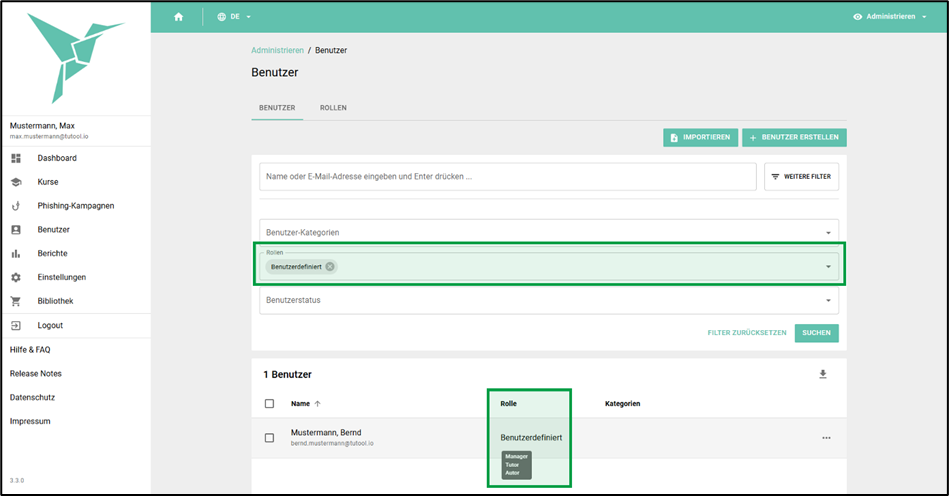
Benutzerdefinierte Rolle aktualisieren
Die Berechtigungen einer benutzerdefinierten Rolle lassen sich jederzeit anpassen, unabhängig davon, ob die Rolle bereits Personen zugewiesen ist oder nicht.
- Menüpunkt „Benutzer“ öffnen
- Zum Tab „Rollen“ wechseln
- Zur Tabelle „Benutzerdefiniert“ runterscrollen
- Die gewünschte benutzerdefinierte Rolle suchen
- Drei-Punkte-Menü in der Zeile der benutzerdefinierten Rolle anklicken
- „Bearbeiten“ anklicken
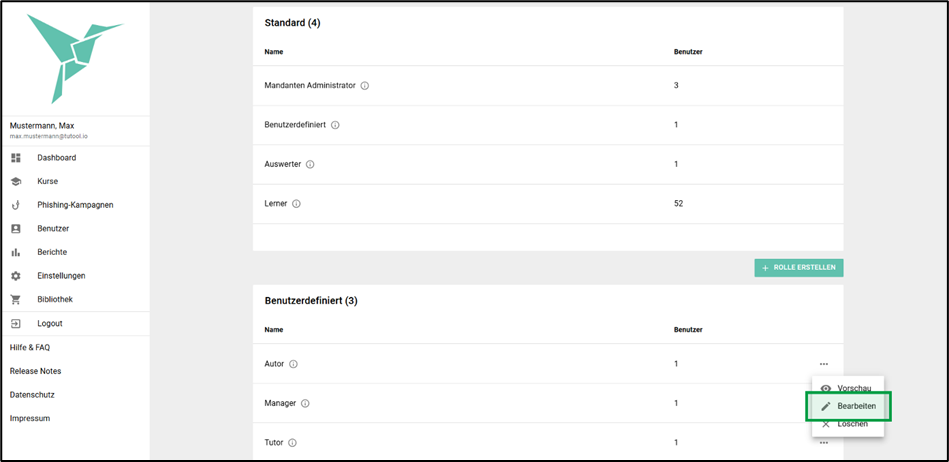
Wenn die Änderungen gespeichert werden, treten die neuen Konfigurationen unmittelbar für alle Benutzer mit der benutzerdefinierten Rolle in Kraft.
Benutzerdefinierte Rolle löschen
- Menüpunkt „Benutzer“
- Tab „Rollen“
- Tabelle „Benutzerdefiniert“
- Drei-Punkte-Menü in der Zeile der benutzerdefinierten Rolle anklicken
- „Löschen“ anklicken
- Im Dialogfenster die Löschung bestätigen
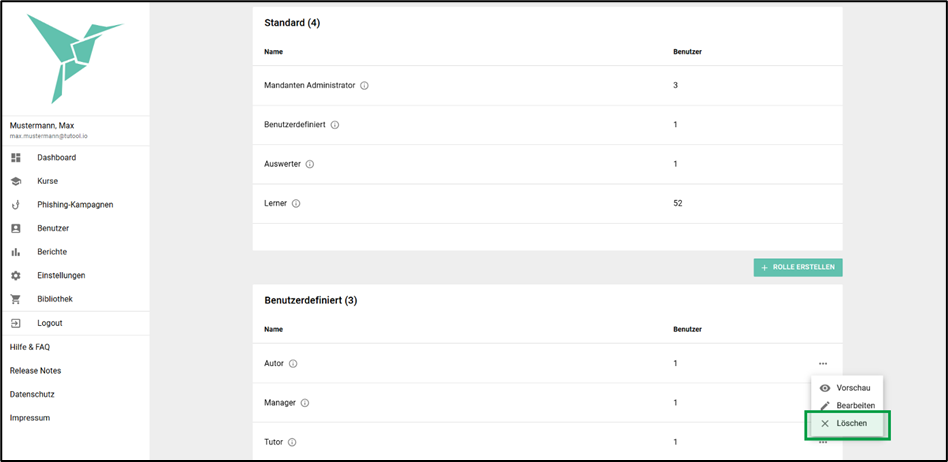
Aus Sicherheitsgründen können benutzerdefinierte Rollen erst gelöscht werden, wenn die zu löschende Rolle keinem Benutzer mehr zugewiesen ist.